यदि आप धीमी लोडिंग गति से बीमार हैं या चाहते हैंअपने विंडोज के प्रदर्शन को और बढ़ाएं, फिर अपने स्थानीय ड्राइव के इंडेक्सिंग को बंद करना प्रदर्शन को बढ़ाने का एक और सरल तरीका है। यह विकल्प स्वचालित रूप से Windows XP, Windows Vista और Windows 7 में सेट किया गया है। अनुक्रमण सक्षम किया गया है क्योंकि यह तेजी से खोज के लिए आपकी फ़ाइलों और फ़ोल्डर को अनुक्रमणित करने में मदद करता है।
आप सोच रहे होंगे कि इसे बंद क्यों करें, Microsoftकिसी कारण से इसे सक्षम किया गया? ठीक है, हाँ, मूल रूप से आप यहीं हैं, लेकिन कभी-कभी Microsoft इसका मस्तिष्क का उपयोग नहीं करता है। Microsoft अपनी खोज को बेहतर और अधिक शक्तिशाली बनाना भूल गया होगा क्योंकि वे समय पर विंडोज को जारी करने पर अधिक केंद्रित थे। आप Google डेस्कटॉप या विंडोज सर्च का वैकल्पिक रूप से उपयोग कर सकते हैं, जो बिल्ड-इन सर्च की तुलना में अधिक तेज हैं और अधिक शक्तिशाली हैं।
अपने स्थानीय ड्राइव पर अनुक्रमण बंद करने के लिए खोलें मेरा कंप्यूटर, कोई भी राइट-क्लिक करें स्थानीय ड्राइव(सी, डी, आदि) और पर जाएं गुण.

अब जनरल टैब में आपको नीचे की तरफ एक चेकबॉक्स मिलेगा जिसका नाम है “तेजी से खोज के लिए इस ड्राइव को इंडेक्स करें”, इसे अनचेक करें जैसा कि नीचे स्क्रीनशॉट में दिखाया गया है।
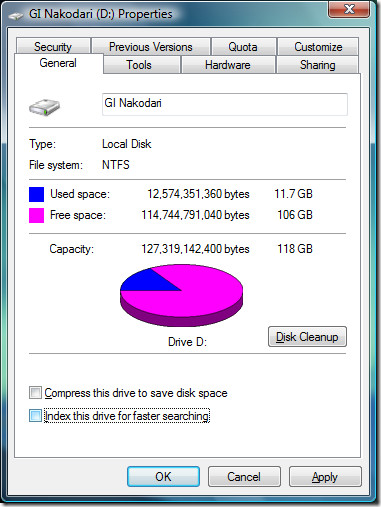
अब यह पूछेगा कि क्या आप केवल ड्राइव की जड़ में अनुक्रमण बंद करना चाहते हैं या आप सभी फ़ाइलों और फ़ोल्डरों के लिए अनुक्रमण बंद करना चाहते हैं? चुनते हैं "सभी फ़ाइलों और फ़ोल्डरों में परिवर्तन लागू करें”और क्लिक करें ठीक जैसा कि नीचे स्क्रीनशॉट में दिखाया गया है।
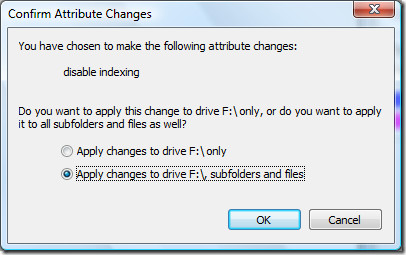
अब विंडोज के लिए अनुक्रमण बंद करते समय वापस बैठेंप्रत्येक और प्रत्येक फ़ाइल, इसमें कुछ मिनट लग सकते हैं क्योंकि प्रत्येक फ़ाइल में एक सिस्टम विशेषता होती है जो विंडोज को बताती है कि क्या इसे अनुक्रमित किया जा सकता है या नहीं, इसलिए इसे सभी फ़ाइलों के लिए अद्यतन करना होगा।
ध्यान दें कि यदि आप इंडेक्सिंग को चालू करते हैं जहां आपकेविंडोज स्थापित है, मान लें कि ड्राइव C कह देता है, तो यह अन्य ड्राइव को प्रभावित नहीं करेगा, अन्य ड्राइव (D, E, आदि) अभी भी विंडोज द्वारा अनुक्रमित होंगे। यदि आप पूरी तरह से अनुक्रमण को बंद करना चाहते हैं, तो आपको इसे हर ड्राइव के साथ बारी से करना होगा।
इंडेक्सिंग को सक्षम करने के लिए, बस उपरोक्त प्रक्रियाओं का पालन करें, लेकिन अनचेक करने के बजाय, बस उस बॉक्स को चेक करें जहां यह पूछता है कि क्या आप ड्राइव को इंडेक्स करना चाहते हैं।
अपने कंप्यूटर के प्रदर्शन को बढ़ाने के लिए आगे की युक्तियों के लिए, इस पोस्ट पर एक नज़र डालें "कैसे अपने स्टार्टअप कार्यक्रमों को आसानी से प्रबंधित करें, सिस्टम प्रदर्शन को बढ़ाने का एक आसान तरीका"












टिप्पणियाँ